Warum Microsoft Teams für das Projektmanagement?
Wer kennt das nicht? Die Daten zu den laufenden Projekten liegen an vielen Orten, Statusberichte in PowerPoint Präsentationen, Projektaufträge in Excel Sheets, offene Punkte Listen in SharePoint Listen, Besprechungsnotizen in OneNote. Kommunikation in E-Mail und jetzt sprießen ständige neue Teams Bereiche wie Pilze aus dem Boden und schaffen weitere weitere Ort, an dem Dokumente liegen und die Kommunikation stattfindet. In diesen gibt es dutzende von Kanälen. Dazu gibt es für das Aufgabenmanagement und Projektmanagement den Planner, Microsoft Project for the web, Microsoft To Do und viele weiter ewebbasierte Projektmanagementtools - nicht zuletzt Atlassian Jira. Wer blickt da noch durch? Eignet sicht Microsoft Teams als Projektmanagement Tool?
Für welche Projekte eignet sich Microsoft Teams?
Wenn wir für den Moment rein agile Produktentwicklung und wiederkehrende prozessorientierte Arbeit in Teams außen vor lassen, gibt es mindestens drei Klassen von Projekten, und zwar:
- Kleinere Projekte ohne Terminplanung. In diesen Projekten werden die Aufgaben strukturiert abgearbeitet werden. Oft mit einem Arbeitsvorrat (Backlog), der schrittweise in die Bearbeitung gegeben wird. Beispiele sind kleinere Marketingkampagnen, kleinere HR Projekte. Hier gibt es oft keine formellen Projektleiter. Der jenige, der die Verantwortung hat, arbeitet auch selbst im Projekt mit.
- Kleine bis mittlere Projekt mit Terminplanung. In diesen Projekten wird oft erwartet, dass eine Aussage zum Fertigstellungstermin gemacht wird. Die gesamte Projektarbeit wird hier auf die Zeitachse gebracht. Jedes Teammitglied, weiss somit wann es an dem Projekt, welche Vorgänge ausführen soll. Kleinere IT Projekte wie z.B. Client Roll-out oder größere Marketingkampagnen. Hier gibt es oft Projektleiter, die auch selbst im Projekt mitarbeiten und keine spezielle Projektmanagementausbildung haben.
- Größere Projekte mit Termin- und Ressourcenplanung. In diesen Projekten wird erwartet, dass vor Beginn des Projektes der Ressourcenbedarf ermittelt wird und sichergestellt wird, dass die Ausführung unter Berücksichtigung anderer Projekte, sonstiger Tätigkeiten und Abwesenheitszeiten, termingerecht durchgeführt werden kann. Das sind oft größere Technische Projekte wie z.B. Revisionsprojekte in Chemieanlagen. Hier gibt es oft Vollzeitprojektleiter mit einschlägigen Zerfizierungen wie z.B. PMP
Daneben gibt es natürlich sehr unterschiedliche Projektarten und Mischformen, die auch viele agile Elemente enthalten und oft als hybrides Projektmanagement bezeichnet werden.
In allen Fällen gibt es unabhängig von der Vorgangsplanung auch noch eine offene Punkte Verfolgung, die bei den kleineren Projekten oft miteinander verschmilzt.
Aus Blickwinkel der gesamten Organisation gibt es dann noch die Portfoliomanagementprozesse, die entscheiden, welche Initiativen überhaupt gestartet werden sollen. Dies umfasst oft auch die Erfassung von strategischen Zielen für das Unternehmen und des angestrebten Nutzens sowie deren gesamtheitliche Steuerung.
Welches Tools gibt es von Microsoft für Projektmanagement innerhalb von Microsoft Teams?
Microsoft hat gleich drei Apps für das Projektmanagement bzw. das personenübergreifende Management von Aufgaben bzw. Vorgängen im Angebot. Das sind Microsoft Project, Microsoft Project for the web und Microsoft Planner.
Diese passen vereinfacht dargestellt zu den o.g. drei Projekttypen
- Microsoft Planner - Kleine Projekte ohne Terminplanung
- Microsoft Project for the web - Kleine und mittlere Projekte mit Terminplanung
- Microsoft Project Online - Mittlere und größere Projekte mit Termin- und Ressourcenplanung
Unabhängig vom gewählten Projektmanagementtool, gehören zum Projektmanagement aber neben dem Termin- und Ressourcenmanagement noch weitere Bereiche u.a. das Kommunikationsmanagement, Inhalts- und Umfangsmanagement, Stakeholdermanagement, Risikomanagement bzw. Teilbereiche Wissensmanagement und Dokumentenmanagement.
Diese können durch Teams wirkungsvoll unterstützt werden. Dass die Kommunikation durch Teams unterstützt werden kann, liegt auf der Hand, aber wie sieht es mit den anderen Themen aus und geht mit Bordmitteln oder braucht man hierfür Add-Ons? Und wenn ja, welche?
Projektkommunikation und -inhalte in Microsoft Teams
Microsoft Teams eignet sich ideal für eine effiziente Zusammenarbeit in Projekten. Durch die Nutzung von Teams können alle Projektbeteiligten über eine App kommunizieren und auf Projektinhalte zugreifen.
Die Kommunikation kann synchron (Telefonat oder Online Meeting) oder asynchron (Chat oder Forum) erfolgen.
Auf alle Projektinhalte kann bequem über Reiter zugegriffen werden, z.B. auf Dokumente, Aufgaben auf einem Kanban Board, Berichte oder andere webbasierte Anwendungen, wie z.B. Vorgänge aus Microsoft Project (Project Plan 3), Microsoft Planner oder dem neuen Project for the Web (Project Plan 1).
Passen Sie einfach den Arbeitsbereich in Microsoft Teams entsprechend Ihren Vorstellungen an und ermöglichen Sie dem Team, auch aus dem Homeoffice, Zugriff auf täglich verwendete Inhalte. Dabei bietet Microsoft Teams Ihnen die volle Bandbreite der Microsoft 365 Anwendungslandschaft: Word, Excel, PowerPoint, SharePoint, OneNote, Planner, Power BI, Forms sowie mit Microsoft Project (mit Allocatus), Microsoft Project for the Web und Azure DevOps sind in Microsoft Teams integriert. Azure DevOps, PowerApps und Wikis können genauso in Ihrem persönlichen Kanal eingebunden werden wie Websites, Streams und PDFs.
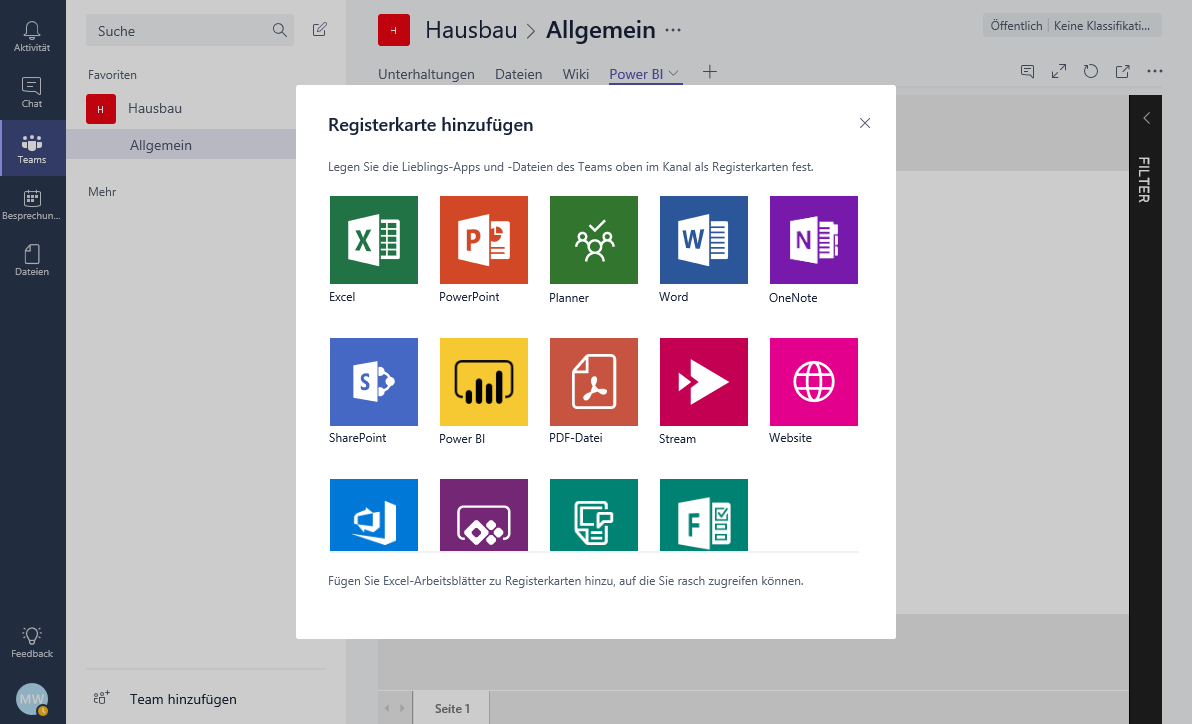
Berichtswesen für Microsoft Teams
Standardmäßig können Sie auf einer zusätzlichen Registerkarte Berichte aus Microsoft Power BI hinzufügen. So können Sie jede Art von Berichten innerhalb von Microsoft Teams darstellen, z.B. einen Projektstatusbericht. Beim Hinzufügen kann nur ein Bericht ausgewählt werden, nicht aber ein spezielle Auswahl z.B. für ein Projekt. Berichte können dabei Inhalte aus Microsoft Project Online oder Microsoft Project for the web sehr einfach anzeigen. Mit Allocatus Inhalte aus Microsoft Planner (also der Teams Aufgaben App).
So können Sie sich während der Kommunikation mit ihren Teammitgliedern mit wenigen Mausklicks über alles wichtige informieren, ohne extra die Anwendung zu wechseln.
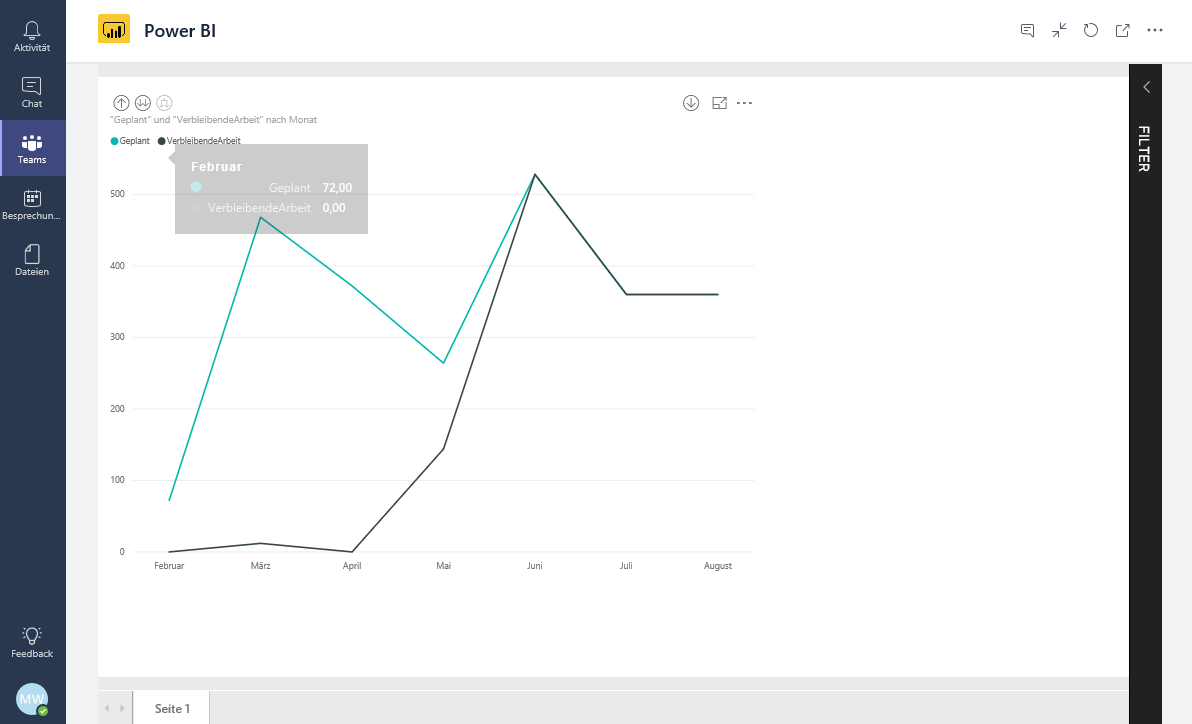
Dokumentenmanagement mit Microsoft Teams
Wo war nochmal das Dokument? Welche Version ist die aktuelle? Welchen Stand hatte das Dokument zum Zeitpunkt eines wichtigen Meilensteines. Was ist die freigegebene Version? Wie kann ich mit mehreren Personen zeitgleich in einem Dokument arbeiten? Wie kann ich mobil auf die aktuellen Projektdokumente zugreifen? Wie kann ich zugreifen, wenn ich keine Internetverbindung habe? Wie stelle sicher, dass vertrauliche Dokumente geschützt sind? Wie organisiere ich mein Dokumentablage am besten? Was ist die beste Struktur für die Projektablage? Nach Arbeitspaket, Phase, Produkt? Sind solche Strukturen noch Best Practices? Sind Ordner noch zeitgemäß? Ist ein Dokument als Datei in allen Fällen die richtige Lösung, z.B. für einen Projektantrag, Risikoliste, Änderungsanträge, Offene Punkte Liste, Besprechungsnotizen, Korrespondenz in Teams und E-Mail? Wie behalte ich den Überblick über Dokumente in Dateien und Datenbanken, z.B. Änderungsantrag und Spezifikation? Wie archiviere ich Dokumente und speichere sie revisionssicher?
Mit der Dokumentmanagementfunktion von Microsoft Team kann jeder Projektbeteiligte auf alle relevanten Dokumente von jedem Ort aus zugreifen und kennt stets den aktuellen Stand.
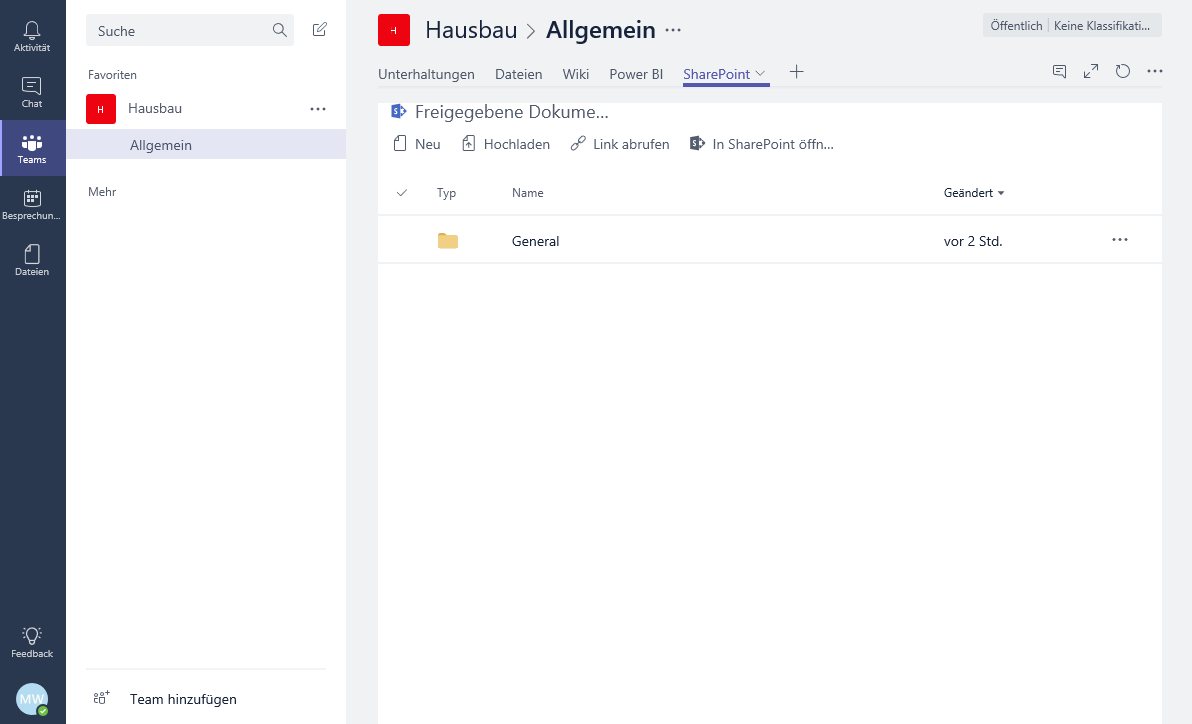
Wissensmanagement in Microsoft Teams
Oft wird das Rad neu erfunden, es entsteht Doppelarbeit oder es herrscht totale Ahnungslosigkeit, wenn ein Mitarbeiter unerwartet nicht da ist und vertreten werden muss.
Mit der globalen Suche in Microsoft 365 bzw. Office 365 haben Sie einen guten Ausgangspunkt, um Informationen über ähnliche Herausforderungen zu finden, vor denen Sie gerade in Ihrem Projekt stehen. Mit der Suche innerhalb von Teams durchsuchen nur die Inhalte Ihres Projektes.
Stellen Sie sich vor, Sie können wie in Google auf alle Dokumente und auch Wikis, alle Risiken, alle Vorgänge, alle Daten aus dem Projektauftrag, aus Change Request und Lessons Learned zugreifen. Überwinden Sie auch Einschränkungen für die Suche im standardmäßigen Wiki von Microsoft Teams.
Digitaler Projektantrag in Microsoft Teams
Wer kenn es nicht, da werden Projekte gestartet, ohne dass die nötigen Rahmenbedingungen geklärt werden und wenn es einen formalisierten Prozess gibt, dann ist der meistens zu umständlich. Nervige Formulare, in die man wieder und wieder ähnliche Informationen eintragen muss, obwohl diese bereits vorliegen. Viele manuelle Prozesse, sei es mit Papier oder Excel. Das ist nicht, was wir heute erwarten.
Mit dem digitalen Projektantrag in Microsoft Teams von Allocatus können sie auf einfache Art und Weise, einen standardisierten und komfortabel zu benutzenden Antragsprozess nutzen. Diese kann ohne weitere Doppelerfassung vom ersten Stakeholderinterview bis zum fertigen Projektauftrag schrittweise ergänzt werden und der gesamte Auswahlprozess kann automatisch hierüber gesteuert werden.
Risikomanagement in Microsoft Teams
Wenn wir das vorher gewusst hätten? Eine häufige Ursache für verspäte Projekte ist eine unzureichende Risikoanalyse zu Beginn des Projekts. Darum gibt es viele Risikomanagementsysteme, die aber oft wieder eine separate Anwendung darstellen und dann z.B. in der Arbeitsumgebung wie z.B. Microsoft Teams nicht leicht erreichbar sind bzw. deren Inhalte nicht über die Microsoft Suche erreichbar sind.
Wenn Sie ein in Microsoft Team integriertes Risikomanagement von Allocatus verwenden, dann stehen in jedem Projektraum automatisch ein einfaches und leicht zu nutzendes Risikomanagement zur Verfügung. Damit schaffen Sie den Rahmen zur frühzeitigen Identifikation und Entschärfung von Risiken oder ggf. auch Kriterien, die ein Projekt mit zu großen Risiken von vornherein verhindern.
Terminplan in Microsoft Teams teilen
Wer kennt es nicht? Der Projektleiter plant in seinem Projektplan die Abläufe. Er kann mit geübtem Auge und z.B. in MS Project die Abhängigkeiten erkennen und versteht, was parallel läuft. Das Projektteam, sei es eigene oder externe Mitarbeiter, hat entweder keinen Zugriff auf den Projektplan oder diese wird nur veraltet auf Papier oder als pdf Dokument bereitgestellt.
Mit Microsoft Team und Allocatus können Sie dem gesamten Projektteam, auch externen Mitarbeitern wie Gewerken (Gast Benutzern) bereitstellen. Damit sieht das ganze Team die aktuell laufenden Aktivitäten und kann ggf. Abhängigkeiten leichter identifizieren. Das ganze Projekt läuft flüssiger und der Projektleiter kann sich auf die Steuerung konzentrieren, statt auf bürokratische Tätigkeiten.
Feedback zum Projekt in Microsoft Teams einholen
Hey, haste Mal ein paar Minuten? Wie weit bist Du? Wo war noch mal der Stand zu diesem Vorgang? In irgendeiner E-Mail muss er sein. Ich frage mal den Kollegen. Wer kennt das nicht. Es ist schwierig den aktuellen Stand zu einzelnen Vorgängen zentral zu erfassen. Viele Medienbrüche wie z.B. über E-Mail führen dazu, dass es mühsam ist, die laufende Diskussion einzusehen. E-Mail sind nicht für alle Projektteam zugänglich, das manuelle Ablegen ist umständlich und daher nicht praktikabel. Aber auch eine Diskussion in Team führt nicht immer zum Ergebnis, das nötigen Referenzen nicht angegeben werden und man dann doch mühsam suchen muss.
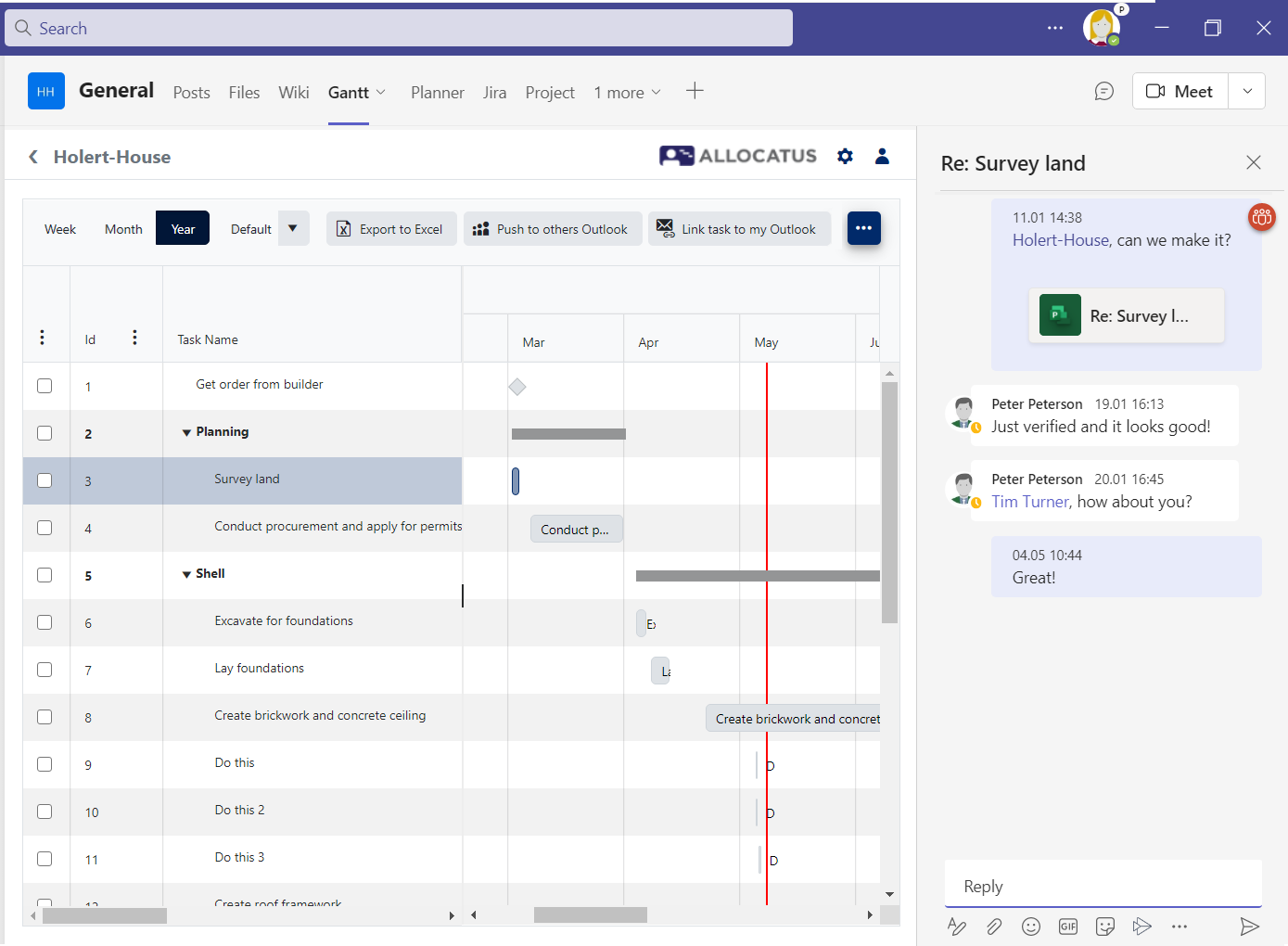
Über die Teams Integration Microsoft Project (mit Allocatus) können Sie bezug auf einen Vorgang nehmen und können so innerhalb des Projektmanagementsystems innerhalb von Microsoft Team auch die gesamte Kommunikation einsehen. Wenn Sie ein Kollege anspricht, haben Sie immer die notwendigen Referenzen und sehen, was bereits besprochen wurde.
Projektumfang in Microsoft Teams steuern
In jedem Projekt gibt es Änderungswünsche. Die Gefahr ist groß, dass vor lauter Änderungen das Projektziel gefährdet sowie Kosten und Termine aus dem Ruder laufen. Der Berliner Flughafen BER ist ein extremes Beispiel für Scope Creep, als schleichende Erweiterung des Projektumfangs. Auch bei kleineren und weniger pobulären Projekten ist der Scope Creep ein permanted Gefahr. Oft gibt es separate Systems, die Änderungsanforderungen (Change Requests) verwalten. Diese sind oft außerhalb der täglichen Arbeitsumgebung und für die richtigen Projektbeteiligten erreichbar.
Mit der Microsoft Team Integration für Änderungsanforderungen von Allocatus, können alle Projektbeiltgten, die das sollen, auf die Liste zugreifen. So können Änderungsanforderungen schnell und einfach gesammelt werden und so priorisiert, akzeptiert oder zurückgestellt werden, dass das Projekt das angestrebte Ziel und den damit verbunden Nutzen auch wirklich erreicht.
Projekt formal beenden in Microsoft Team
Ein Projekt vergeht nach dem anderen und dieselben Fehler werden immer wieder gemacht. Oft ist der Erkenntnisgewinn aus einem Projekt beträchtlich und es verursacht große Kosten und unnötige Verspätungen, wenn nicht das gesamte Team auf die gewonnenen Erkentnisse (Lessons Learned) zurückgreifen kann.
Mit der Integration von Lessons Learned in Microsoft Teams von Allocatus schaffen Sie die Basis, dass im Rahmen des Projektabschlusses daran gedacht wird, wichtige Erkenntnisse festzuhalten und in nutzbares Wissen für die gesamte Organisation umzuwandeln, sodass die Organisation mit jedem Projekt kontinuierlich dazu lernt.
Microsoft Teams Teams aus Vorlagen erstellen
In Microsoft Team gibt es standardmäßig eine Vorlage für das Projektmanagement. Sie können bei der Erstellung eines Teams für Ihre Projekt einfach die Vorlage Ein Projekt verwalten auswählen.
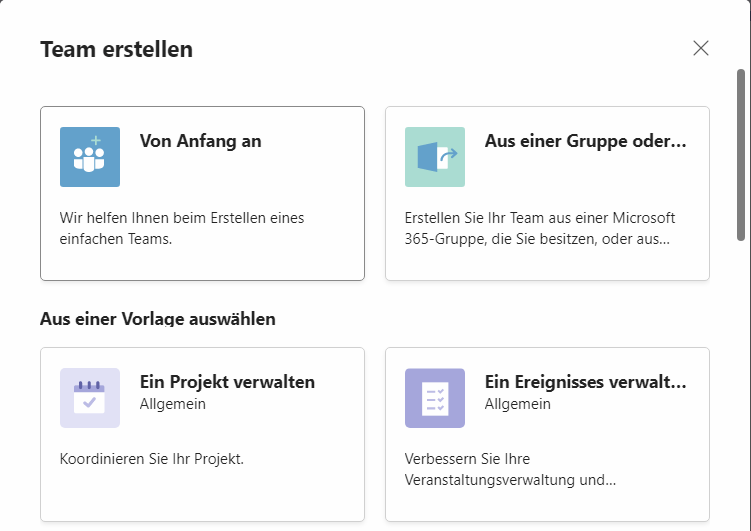
Gegenüber der Standard Vorlage gibt es neben dem Kanal Allgemein auch drei weitere Kanäle Ankündigungen, Ressourcen und Planung. Zudem stehen die Apps
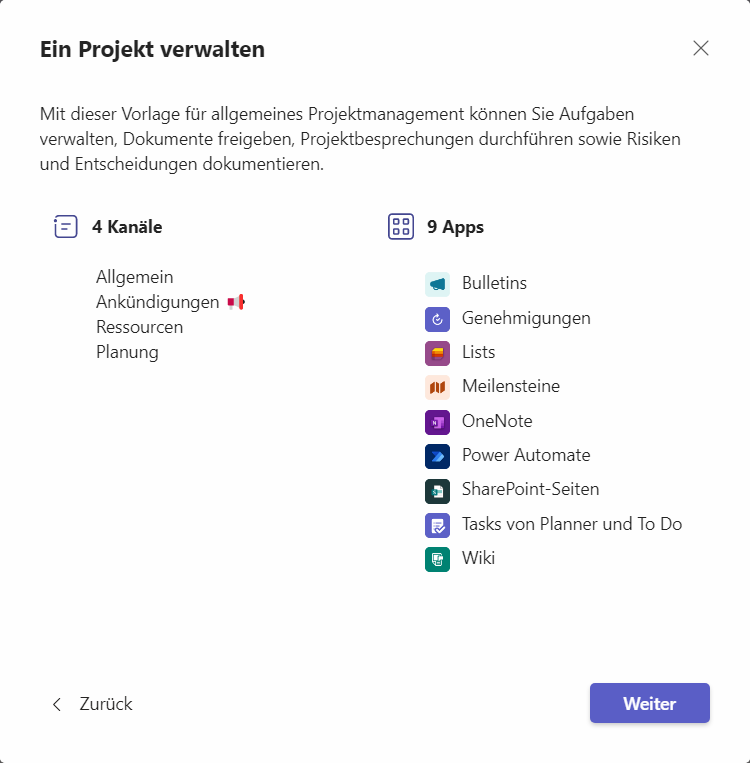
Genereller Nachtei von Vorlagen ist, dass Sie bereits erstellte Teams nachträglich nicht mehr automatisch ändern können. Somit profitieren bestehende Projekte nicht von den Verbesserungen, die sie an Ihren Vorlagen vornehmen und die Bereich laufen auseinander. Nutzen Sie stattdessen Allocatus, um automatisiert für jedes Projekt automatisiert ein Team genau nach Ihren Anforderungen zu erstellen und auf dem neuesten Stand zu halten.
Project Governance in Microsoft Teams
In Projekten schlummern oft vertrauliche Daten, oft auch wichtiges Unternehmensinternes Wissen. Wie stellt man sicher, dass dies für die richtigen Personen leicht und für andere Personen wie z.B. Projektpartner nicht zugänglich ist. Wie vermeiden Sie den Wildwuchs bei Teams und stellen sicher, dass für jedes Projekt auch die passsendes und einheitliche Struktur erstellt wird? Wie erreichen sie, dass auch die Teams Arbeitsbereiche, die bereits erstellt wurden, nachträglich auf geänderte Strukturen angepasst werden können?
Mit den Goverance Funktionen von Microsoft 365 und Allocatus, haben sie viele wirkungsvolle Werkzeuge an der Hand, um genau das zu sicherzustellen.
Microsoft Teams - Erweiterungen
Welche Erweiterungen von MS Teams braucht man und ggf. welche?
Zeitplanung in Microsoft Teams anzeigen
Für das Projektmanagement gibt es zwei Erweiterungen, und zwar für größere Projekte, die auch ein vorgangsbasiertes Ressourcenmanagement brauchen, gibt es die Microsoft Project Integration für Teams von Allocatus. Für kleinere Projekte, die kein umfangreiches Ressourcenmanagement brauchen, sondern in der erster Linie eine reine Terminplanung, die Teams Integration für Project for the web.
Mit beiden Erweiterungen kann der Projektplan innerhalb von Microsoft Teams angezeigt werden.
MS Project Vorgänge als Teams Aufgaben anzeigen
Für die Integration von Microsoft Project und Microsoft To Do gibt es Allocatus. Allocatus synchronisiert Vorgänge aus MS Project zu Aufgaben in Microsoft Teams bzw. Microsoft To Do. Damit sieht jeder Mitarbeiter seine Aufgaben aus allen mit MS Project geplanten Projekten, in den er mitwirkt in der Team App Task by Planner und in den Apps von Microsoft To do, also in der Web App, Desktop App und mobilen App für Android und iPhone bzw. IPad. Zudem können in Microsoft Teams bzw. To do über einen einfachen Klick Fertigmeldungen erfolgen, die dann zurück zum Projektleiter übermittelt werden.
Projekträume automatisch erstellen
Mit der Team Integration von Allocatus können zudem auch Projekte, die mit Microsoft Project (auch in Verbindung mit Project Online) und auch mit Microsoft Project for the web geplant werden, automatisch Projekträume automatisch erstellt werden (Teams Provisioning). Diese können auch nachträglich noch geändert werden, falls sich Ihre Richtlinine für die Microsoft Teams Bereiche nach Erstellung ändern.
Die Projekträume enthalten dann von Ihnen vordefinierte Registerkarten z.B. mit der Projektauftrag, Zeitplanung/Gantt Chart, Risiken, offene Punkte, Lessons Learned, Änderungsanforderungen, etc.
Microsoft Planner Pläne/Projekte automatisch kopieren
Mit Allocatus können Sie zudem in jedes neue Projekt eine vordefinierte Liste an Aufgaben aus einem bestehenden Microsoft Planner Plan kopiere.
Zeiterfassung für Microsoft Teams
Mit der Teams und Outlook Integration von Allocatus kann jedes Teammitglied auch innerhalb von Microsoft Team seine Projektzeiten sehr komfortabel innerhalb eine Kalenderansicht in Teams erfassen. Stunden können dabei auf Vorgänge aus Microsoft Project, Project for the web, Planner und Jira gebucht werden.
The big Picture - Projektportfoliomanagement mit Microsoft Teams
Mit unserer auf Microsoft Power Apps basierenden Lösung können Sie Microsoft Team auch nach oben anrunden und alle Projekte aus Project for the Web, Microsoft Project Online, Jira und weiteren Projektmanagementlösungen an einer Stelle zusammenfassen und auswerten, Beispiele siehe Power BI. Hinzu kommen Fähigkeiten, um Projektanträge zu erfassen, Strategische Ziele und Nutzen zu definieren und für alle Projekte zu verfolgen. Die Lösung hält alle Daten vollständig in Ihrem Microsoft 365 Tenant und sie können diese kostenlos testen.
Teams Integration mit Microsoft Project
Wenn Sie Microsoft Project benutzen, können mit unserem Add-Ons Allocatus automatisch einen Projektraum anlegen lassen. Dabei werden die Teammitglieder Ihres Projektteams automatisch berechtigt und sie sehen Vorgänge aus Microsoft Project und können dazu in Teams diskutieren, siehe hierzu auch den Blogartikel MS Project Vorgänge in Microsoft Teams.
Teams Integration mit Microsoft Project for the Web
Wenn Sie bereits das neue Microsoft Project einsetzen, können Sie die ganze Anwendung innerhalb einer Registerkarte in Team anzeigen. Die Vorgangsliste, die Vorgangstafel und das Balkendiagramm (Gantt) sind für die Darstellung in Teams optimiert. So hat das gesamte Projektteam in Microsoft Teams sowohl die Kommunikation als auch die Planung an einer Stelle im Zugriff.
Microsoft Teams - Sicherheit
Microsoft Teams bietet die Sicherheit und Compliance, die Unternehmen von Microsoft 365 erwarten. Dazu gehören Datenschutzfunktionen wie Archivierung, eDiscovery, gesetzliche Aufbewahrungsfrist, Suche nach Compliance Content, Überwachung und Berichterstellung. Microsoft Teams verschlüsselt Daten bei der Speicherung als auch bei der Übertragung und bietet mehrstufige Authentifizierung für verbesserten Identitätsschutz.
Häufig gestellte Fragen zur Microsoft Teams
Q. Wie kann mich Microsoft Teams im Homeoffice unterstützen?
A. Viele der Problemstellungen, die sich im Homeoffice ergeben, lassen sich gut mit Microsoft Teams lösen. Mit der Kollarborationslösung von Microsoft können Sie unter anderem (Gruppen)Chats starten, Video- und Audioanrufe durchführen, Online Meetings ansetzen und Dokumente freigeben sowie diese gemeinsame bearbeiten.
Q. Was kostet Microsoft Teams?
A. Microsoft Teams ist bereits im günstigsten Microsoft 365 Plan Business Basic enthalten. Dieser kostet 4,20€ pro Benutzer pro Monat. Wegen des Coronavirus gibt es Teams bis 2021 derzeit kostenlos. Für das Bildungswesen ist Team immer kostenlos. Gerne unterstützen wir Sie bei der Einrichtung.
Q. Welche Plattformen unterstützt Microsoft Teams?
A. Microsoft Teams läuft auf Windows, Mac, Android, iOS und Web Plattformen.
Q. Welche Security und Compliance Levels werden von Microsoft Teams unterstützt?
A. Microsoft Teams erfüllt Microsoft Office Tier C. Das beinhaltet ISO 27001, ISO 27018, EUMC, SOC 1 Type I & II, SOC 2 Type I & II, HIPAA und FERPA. Microsoft Teams setzt außerdem Zwei-Faktor-Authentifizierung, single sign on via Active Directory und Verschlüsselung der Daten durch.